De kan ha olika livsstilar och åldrar, men spelare från hela världen har alla kul med spel på Roblox. Plattformen har många titlar, inklusive shooters, sociala spel och casual-titlar. Men med så många genrer och olika kontroller för varje spel kan det vara förvirrande. Och att spela Roblox-spel när kontrollerna inte fungerar som du vill kan bli irriterande. Läs vidare för att upptäcka mer om att ändra och inaktivera kontroller i Roblox för den bästa upplevelsen.
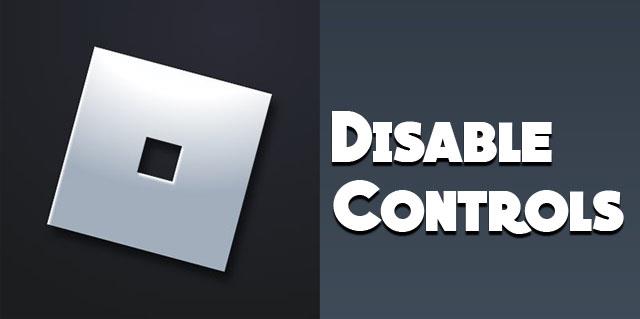
Inaktiverar kontroller på Roblox
För att inaktivera kontroller måste du komma åt spelarmodulen som finns i spelarskripten. Den har en Get Controls-funktion som returnerar klassen Controls. Det här alternativet har metoderna aktivera/avaktivera. Här är ett exempel:
local LocalPlayer = game:GetService(“Spelare”).LocalPlayer
local Controls = require(LocalPlayer.PlayerScripts.PlayerModule):GetControls()
Kontroller: Disable()
För att aktivera det måste du skriva:
Kontroller: Aktivera()
På så sätt kan du framgångsrikt aktivera och inaktivera kontroller.
Ändra Roblox-kontroller
För att anpassa grundläggande kontroller behöver du Roblox Studio. Dessa ändringar kan endast göras av speladministratörer. Kontrollerna kan inte ändras i spelet. De flesta spel har WASD-knappkontroller. För att ändra dessa måste du först vara administratör. Du kan sedan använda instruktionerna nedan.
Så här anpassar du spelkontrollerna:
- Navigera till Roblox Player och kör en testversion.
- Från "Explorer" måste du välja "StarterPlayer."
- Gå till "Egenskaper" och scrolla sedan till "Kontroller> DevComputerMovementMode," Ändra kontrollerna som du tycker passar.
Kontrollalternativ på Roblox
ClickToMove: Låter spelaren röra sig i världen genom att högerklicka på sin målplats.
KeyboardMouse: Kräver användning av Space to Jump och WASD för att flytta.
Skriptbart: Tillåter kontrollschemaskript.
Användarval: Gör det möjligt för spelare att välja sitt kontrollschema tillgängligt i inställningsmenyn på spelet.
Dynamisk tumspak: När en spelare trycker ned initialt visas tumspaken.
Thumbstick: Håller kontrollen i en position som den dynamiska motsvarigheten. Visas i skärmens nedre vänstra del av skärmen.
Spelkontrollerna kan ändras på skrivbordet genom att ändra värdet på Controls>DevComputerMovementMode under de anpassade skripten.
När det gäller mobila prylar kan spelkontrollerna ändras genom att ändra värdet på Controls>DevTouchMovementMode.
Använder Shift Lock på Roblox
Detta är en lämplig metod när du föredrar att spela med endast tangentbordet och utan att rotera kamerans perspektiv hela tiden med musen. Skiftlås är en funktion som låser kameraperspektivet med spelarens rörelse i en tredjepersonsvy.
Aktivering av skiftlåset eller muslåset uppnås genom att trycka på "Skift"-tangenten. Vissa av Roblox-spelen har en muslåsfunktion som är inbyggd. För att växla lås:
- Öppna Roblox-spelaren och starta valfritt spel.

- Navigera till "Inställningar" i spelet.

- Aktivera "Shift Lock Switch."
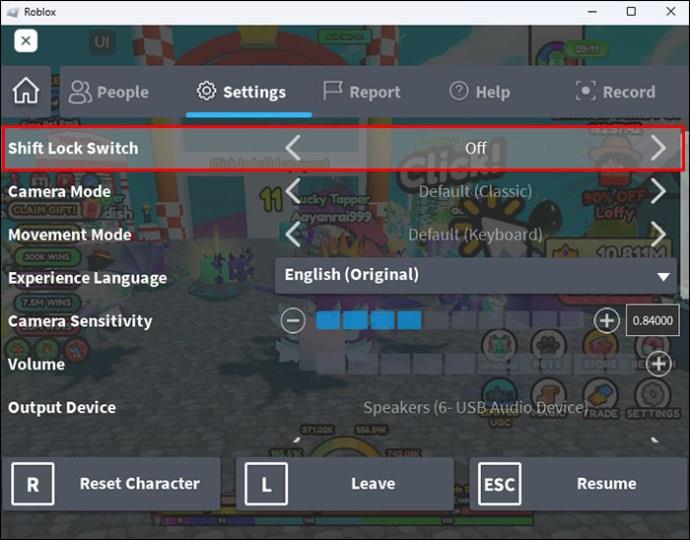
- Tryck på "Esc"-knappen och välj sedan "Shift". Detta aktiverar muslåsfunktionen.
Ändra tangentbordskontroller
För PC-spelare finns det olika inmatningsenheter du kan välja att använda. Du kan använda musen eller ett tangentbord för att ge otaliga möjligheter att spela och matcha. Du kan skapa en lättanvänd installation för sömlöst spel. Detta är inte möjligt med mobila prylar.
Standard Roblox-kontroller
Innan du ändrar tangentbordskontrollerna, låt oss titta på standardkontrollerna för Roblox. Dessa kontroller används i ett brett utbud av spel utan att behöva inaktivera eller göra några ändringar. Att komma ombord med detta hjälper dig att starta ett nytt spel.
Grundläggande kontroller
Alla som någonsin har deltagit i ett datorspel känner till WASD-kontroller, eftersom de är vanliga i de flesta spel. För nybörjare kan piltangenterna vara lättare att använda när du styr rörelser. Däremot sitter WASD-nycklar – bokstäverna W, A, S och D – mitt bland andra nycklar. Detta ger enkel åtkomst till andra kontroller utan att röra händer eller fingrar. De styrs med vänster hand, vilket gör att den högra handen är fri att hantera kamerakontrollerna.
- W går framåt

- S går bakåt

- A flyttar till vänster

- D rör sig åt höger

Om du inte är bekant med kontrollerna eller om du föredrar högerhänta rörelser i spelet utan kamerakontroller, kan piltangenterna vara enklare.
- Upp-pil: gå framåt.

- Nedåtpil: gå bakåt
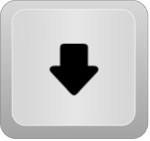
- Vänsterpil: flytta vänster

- Högerpil: flytta åt höger
Mellanslagstangenten är vanligtvis standardknappen för att hoppa. Den kan nås med vänster tumme, vilket gör placeringen bekväm.
Mus- och kamerakänslighet
Detta bestämmer musens känslighet för kamerarörelser. Högre muskänslighet leder till fler kamerarörelser, även när musrörelserna är minimala.
Det finns två element (GUI) som gör det möjligt att justera inställningen. Det enklare alternativet är ett reglage som har 10 rutor. Om du väljer mellan inga rutor blir känsligheten noll. Du kan ställa in den på en genom att göra alla rutor blå.
Inmatningsrutan kan ställa in valfritt värde från 0-10 för avancerad redigering. Använd icke-heltalsvärden för att ange den känslighet du behöver. Om spelmöss har dpi-inställningar, ställ in det högre för mer känslighet.
Ändra tangentbordskontrollerna
Detta är relativt enkelt. Det är dock viktigt att notera att inte alla spel på Roblox tillåter nyckelbindningsändringar. Du måste spela med standardnycklarna eller tredjepartsappar för att byta nycklar. Om det inte finns en lämplig lösning, överväg att skaffa en styrenhet.
Om Roblox-spelet tillåter kontrolländringar, följ stegen nedan:
- Öppna Roblox genom att dubbelklicka på dess ikon på skrivbordet.
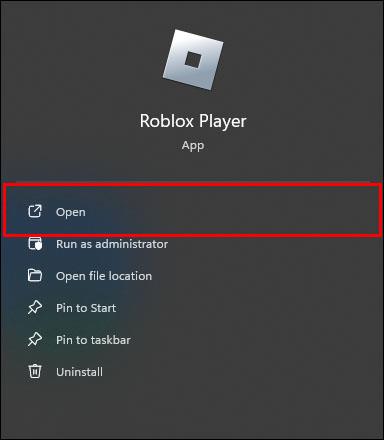
- Logga in på kontot. Fortsätt inte som gästanvändare eftersom du kan förlora ändringarna du gör i kontrollerna.
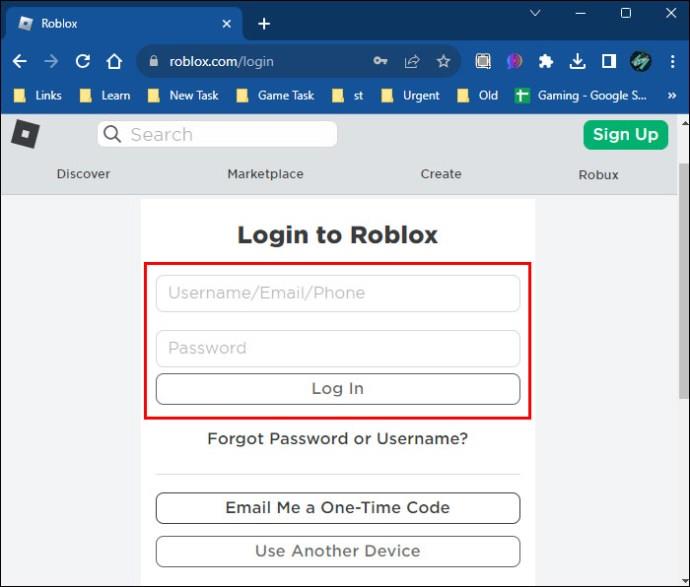
- Välj ett spel och öppna huvudskärmen.

- På huvudskärmen, tryck på "ESC"-tangenten för att pausa spelet. En meny dyker upp. Hitta "Inställningar" i menyn och öppna den.

- I menyn "Inställningar" hittar du "Kontroller". Du kommer att se tangentbordstangenter med deras bindning.
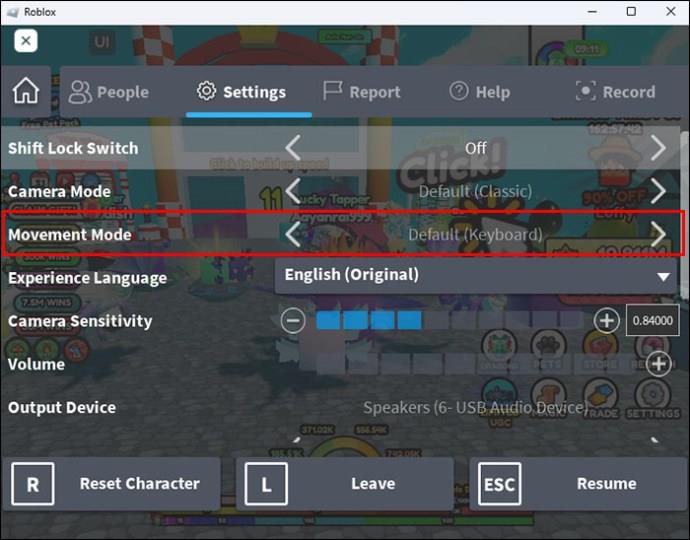
- Dubbelklicka på bindningen som du vill ändra och tryck sedan på knappen som den kommer att ersättas med. Detta inaktiverar den tidigare kontrollen.
Varför det är nödvändigt att ändra kontroller
Roblox har ett brett utbud av genrer; ibland inaktiverar och ersätter vissa kontroller med andra dig det önskade schemat. Även om de grundläggande kontrollerna är användbara i de flesta spel, är det nödvändigt att justera dem när du vill hantera komplexa åtgärder i spelet, som att köra och skjuta.
Vissa Roblox-spel har inställningar för att hjälpa till med komplexa åtgärder. Men när en spelare vill göra en förändring kan de välja en bindning som fungerar och matchar deras behov. Genom att ändra kontrollerna kan spelare vara fria att välja sina kontrollschemainställningar.
Höj Roblox Gaming Experience genom att justera kontroller
Möjligheten att ändra Roblox-kontroller är en stor fördel för spelare globalt. Med rätt steg kan vissa kontroller inaktiveras och ersättas med de som är mest fysiskt meningsfulla för spelarna. Anpassa kontroller för att höja spelet till de högsta nivåerna.
Har du någonsin försökt att justera Roblox-kontroller? Hur var upplevelsen? Låt oss veta i kommentarsfältet nedan.

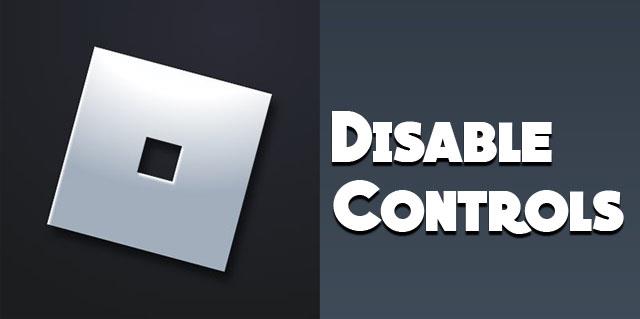


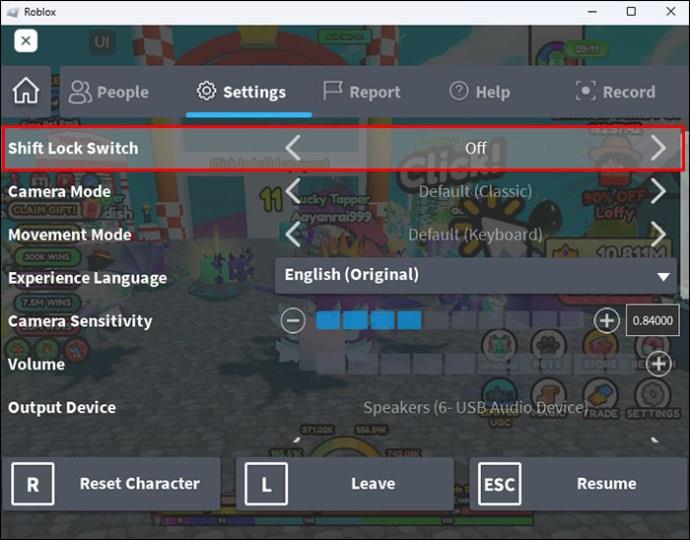





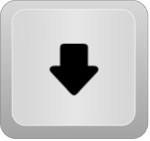

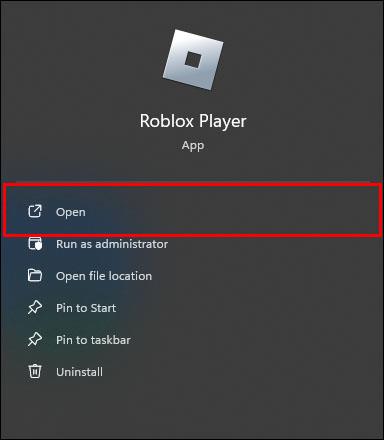
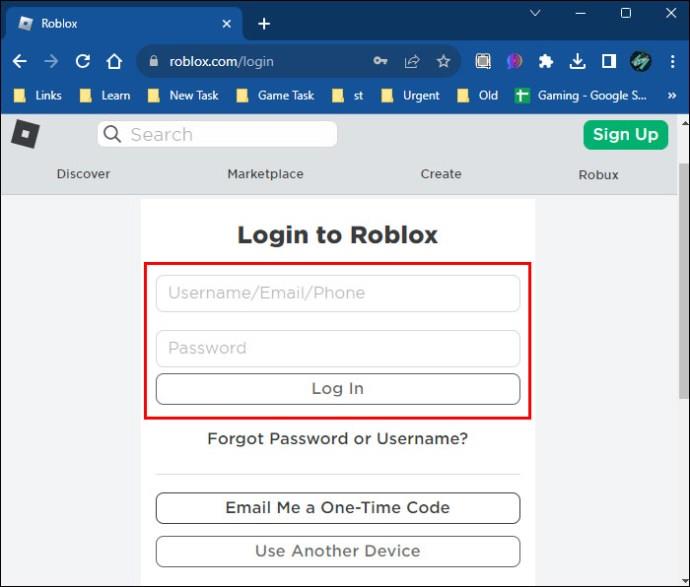
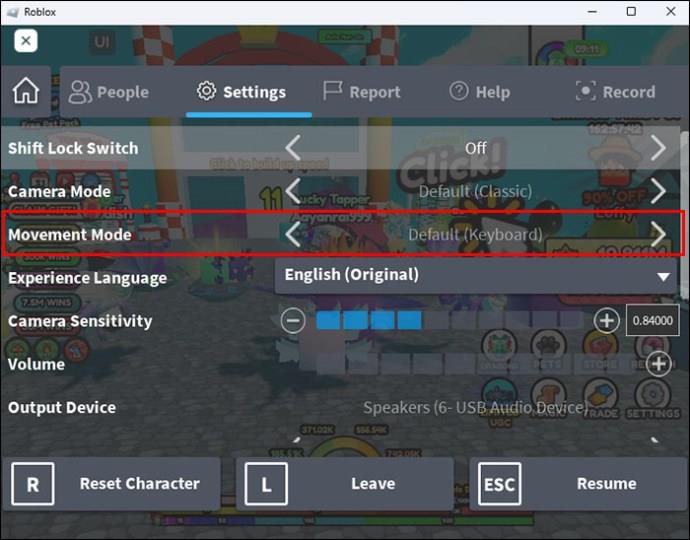






![Ta reda på hur du gör försättssidor i Google Dokument [Enkla steg] Ta reda på hur du gör försättssidor i Google Dokument [Enkla steg]](https://blog.webtech360.com/resources3/images10/image-336-1008140654862.jpg)

